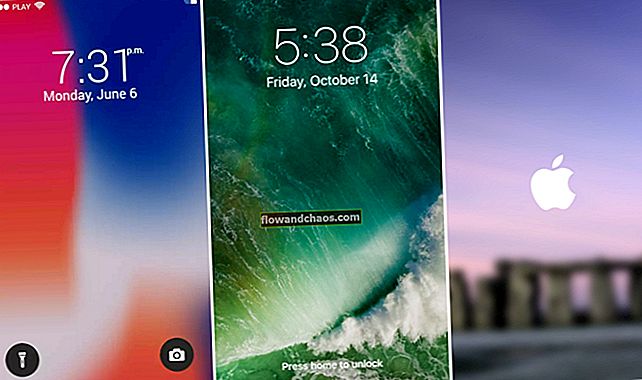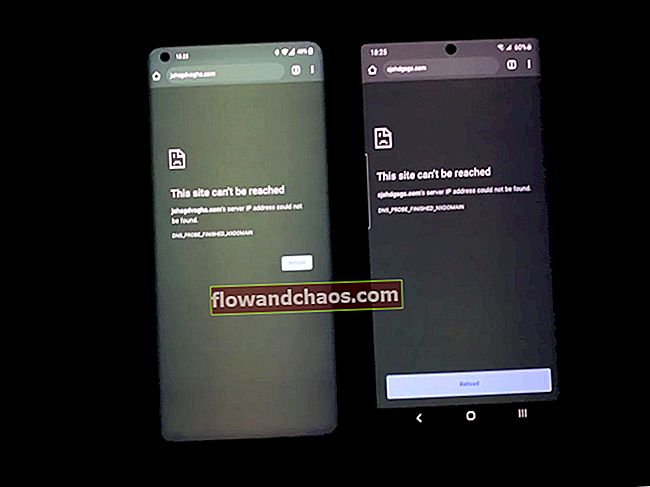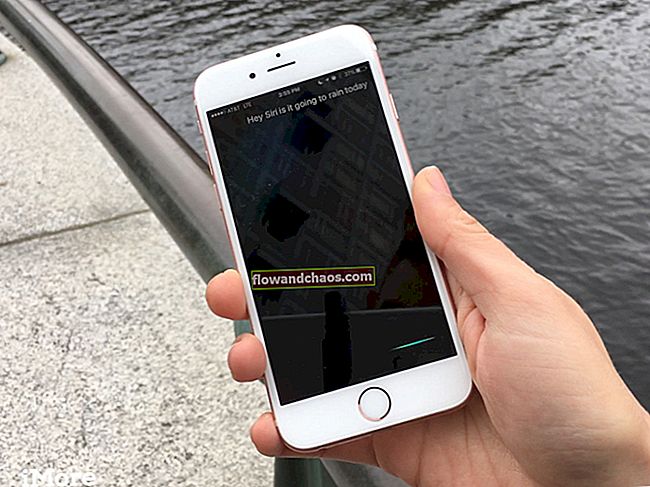אם התוכנית של היום הייתה לגבות את הקבצים שלך דרך iTunes, או לבצע שחזור או עדכון, ואינך יכול לחבר את המכשיר למחשב באמצעות USB, אל תדאג. זה קורה כל הזמן. לפעמים, באגים אלה מופיעים, אך עם כמה דרכים לעקיפת הבעיה פשוטות, אתה עלול לפתור את הבעיה בקלות. במאמר זה, הכנו 5 דרכים לתקן iPhone שאינו מתחבר ל- USB למחשב, ואם יש צורך, לעבור על כולן. בואו נתחיל.
ראה גם: 5 דרכים לתיקון שגיאת iPhone בעת עדכון ל- IOS 8
5 דרכים לתקן את ה- iPhone שאינו מתחבר ל- USB למחשב

פתרון מס '1: הפעל מחדש את המחשב
כפי שרבים מכם כבר יודעים, באגים במחשבים הם לעתים קרובות גם כן. הפעלה מחדש יכולה לעשות ניסים. לאחר שהמחשב יאתחל שוב, נסה לחבר את המכשיר אליו.
פתרון מס '2: הפעל מחדש את ה- iPhone שלך
אותו הדבר הוא עם האייפון שלך. הפעלה מחדש עשויה לתקן תקלות קטנות רבות, כולל זו שיש לך כרגע. לחץ והחזק את מקש השינה / השכמה, כבה את ה- iPhone והפעל אותו מחדש.
פתרון מס '3: שנה את יציאת ה- USB
אולי אחת מיציאות ה- USB שלך לא עובדת כמו שצריך. שנה את זה כדי לראות מה יקרה.
פתרון מס '4: נתק את כל ההתקנים שאינך זקוק כרגע מיציאות ה- USB
פעולה פשוטה זו יכולה להשתנות כל כך הרבה. לפעמים ההתקנים שמחוברים לחשמל גורמים לבעיה. כשאתה מנתק את כל מה שלא נחוץ, נסה לחבר את הטלפון הנייד למחשב שלך.
פתרון מס '5: עדכן את iTunes
מסיבות רבות, iTunes לפעמים לא יעבוד. וודא שיש לך את הגרסה האחרונה. בתוכנה רבים בודקים אם קיימים עדכונים זמינים. הורד והתקן אותו.
אם חמש דרכים אלה לתקן iPhone שאינו מתחבר ל- USB למחשב, הכבל שלך עשוי להיות הבעיה. בדוק אם יש נזקים כלשהם. אם שום דבר אחר לא עוזר, בקר בשירות.